如何强制卸载谷歌浏览器
如何强制卸载谷歌浏览器?用户不想再使用谷歌浏览器了该如何卸载呢?很多用户在网上反馈因为不正当的卸载方式电脑上残留了谷歌浏览器的文件,很多新手用户也都不知道如何彻底的从电脑中将谷歌浏览器卸载。遇到这个问题不要怕,今天小编就要教教大家快速卸载谷歌浏览器新手指南,快来一起学习吧。
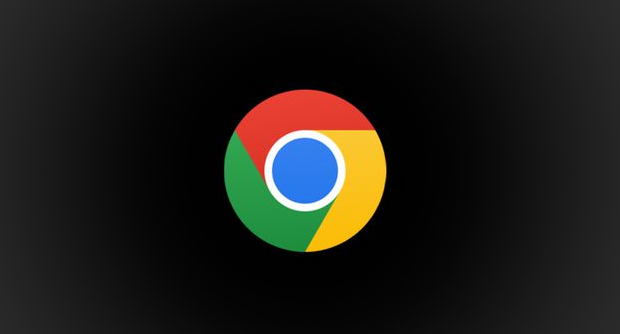
第一步:打开自己的电脑,在界面左下角点击窗口图标后,点击齿轮设置图标(如图所示)。
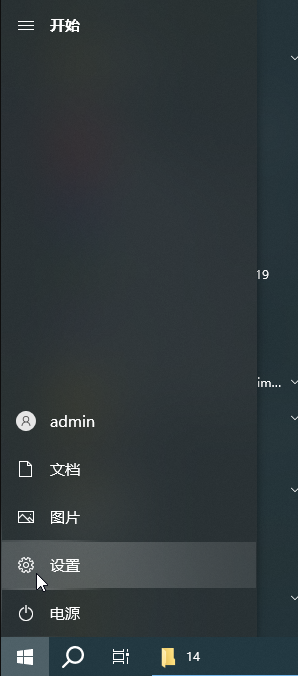
第二步:打开设置窗口后,点击“应用”按钮(如图所示)。
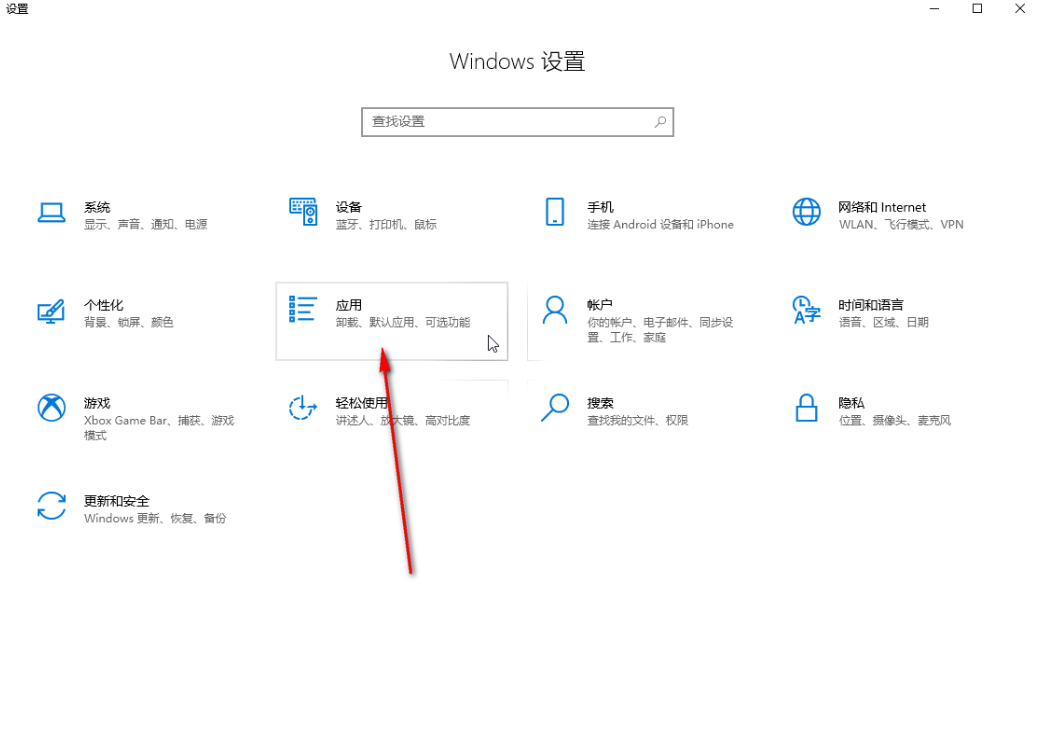
第三步:然后点击切换到“应用和功能”栏,在右侧输入关键词快速搜索,或者往下滑动找到谷歌浏览器(如图所示)。
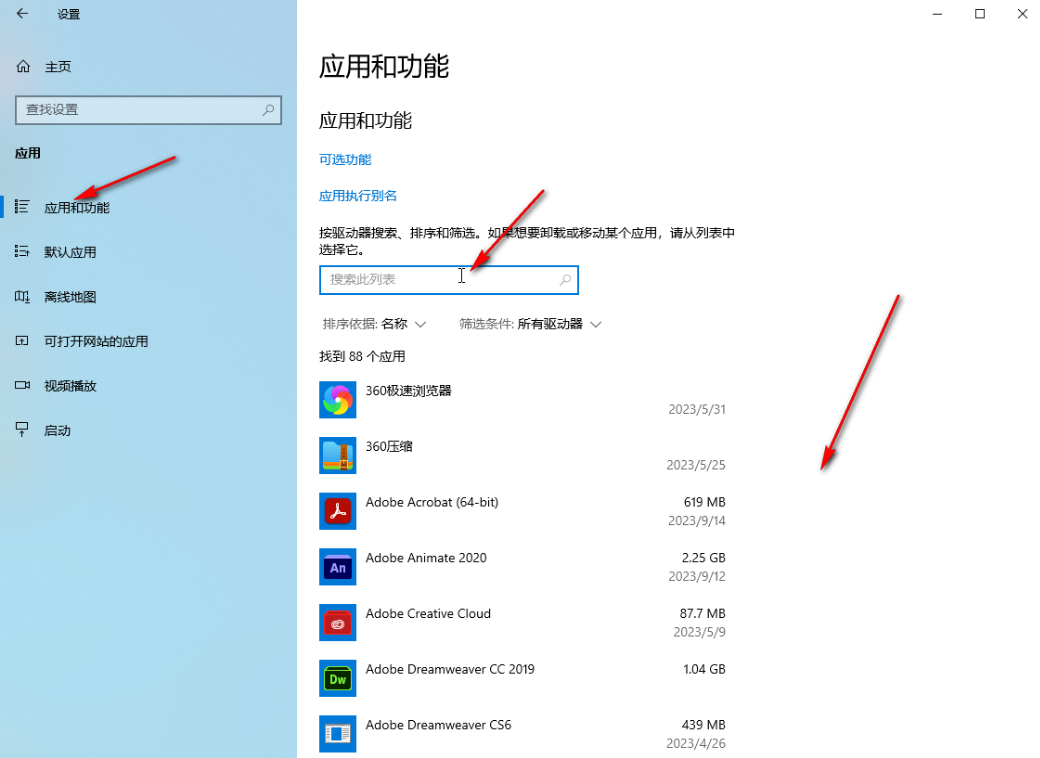
第四步:然后点击一下谷歌浏览器,点击出现的“卸载”按钮(如图所示)。
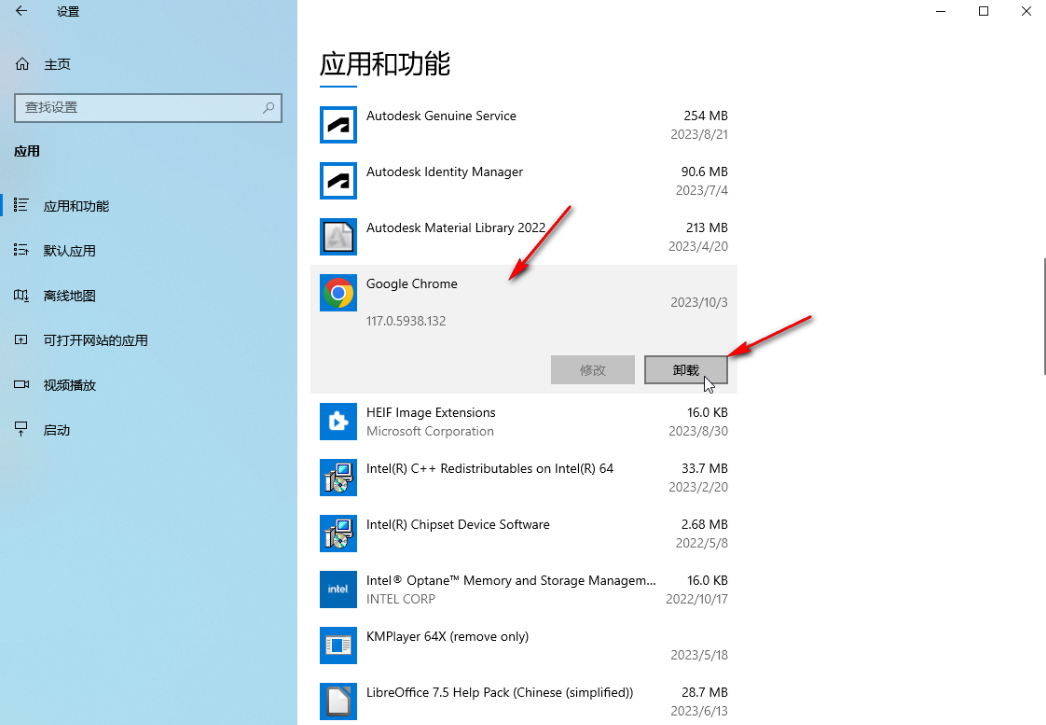
第五步:在弹出的窗口中点击再次点击“卸载”按钮就可以了(如图所示)。
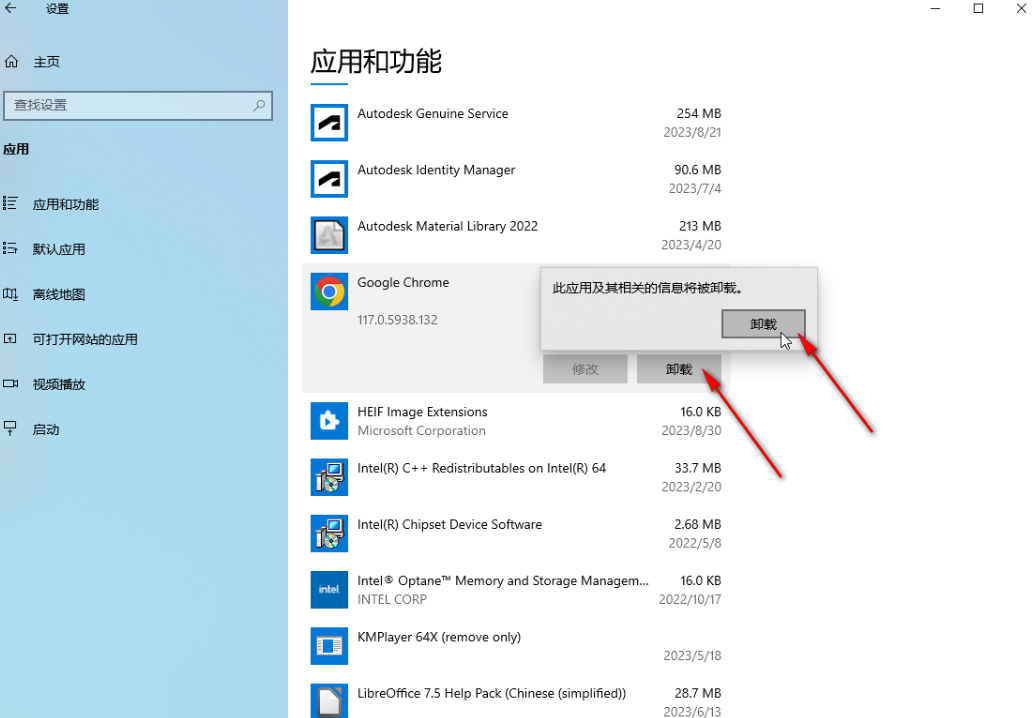
以上就是浏览器大全网分享的【如何强制卸载谷歌浏览器?快速卸载谷歌浏览器新手指南】全部内容,希望能够帮助到需要的用户。
